Οδηγός σχετικά με την απομάκρυνση του SeginChile Ransomware (απεγκατάσταση SeginChile Ransomware)
SeginChile Ransomware είναι μια μόλυνση που απευθύνεται ως επί το πλείστον σε ισπανόφωνες χρήστες υπολογιστών. Η απειλή παίρνει διανεμηθεί με τον ίδιο τρόπο όπως άλλο λογισμικό κακόβουλης λειτουργίας: χρησιμοποιεί ηλεκτρονικά ταχυδρομεία spam, ψεύτικο διαφημίσεις, κατεστραμμένες συνδέσεις, παραβιασμένους ιστότοπους, και ούτω καθεξής.
Μιά φορά μέσα, το οποίο κωδικοποιεί τα αρχεία που είναι αποθηκευμένα σε μονάδες δίσκου σας. Το πρόγραμμα επιζήμια, στη συνέχεια, σας παρουσιάζει με μια σημείωση λύτρων, γεγονός που εξηγεί τι έχει συμβεί στα δεδομένα σας. Δεν υπάρχει καμία αμφιβολία ότι θα πρέπει να καταργήσετε SeginChile Ransomware συντομότερο δυνατό.
 Πώς λειτουργεί η SeginChile Ransomware?
Πώς λειτουργεί η SeginChile Ransomware?
Ο κύριος σκοπός αυτού του είδους τις βλαβερές εφαρμογές είναι να αποσπώ χρήματα από σας. Γι “ αυτό και αυτοί κρυπτογραφήσετε τα αρχεία σας. SeginChile Ransomware ξεκινά την κρυπτογράφηση διαδικασία αμέσως μετά το ολίσθημα στο σύστημά σας. Το παράσιτο επηρεάζει τέτοιες μορφές αρχείου όπως .doc, .jpg, .pdf, .ppt, .txt, .psd, .html και άλλα. Προσθέτει όλα τα αρχεία που θα καταστρέψει την επέκταση .seginchile. Το κακόβουλο λογισμικό χρησιμοποιεί το AES-256 και μόλις το κάνει με την κρυπτογράφηση, τα αρχεία σας γίνει αποκλεισμένος σε εσάς. Το ransomware επίσης δημιουργεί ένα αρχείο με όνομα instrucciones.html και το προσθέτει στην επιφάνεια εργασίας σας. Αυτό το αρχείο περιέχει οδηγίες από τους χάκερ.
Σημείωση η λεγόμενη λύτρων είναι γραμμένο στα Ισπανικά. Αυτό σας ενημερώνει για το γεγονός ότι σας αρχεία έχουν κρυπτογραφηθεί. Παραδόξως, το κακόβουλο λογισμικό δεν απαιτεί πραγματικά ότι πληρώνετε τα λύτρα για τα δεδομένα σας. Αυτόματα αρχίζει η διαδικασία αποκρυπτογράφησης. Όπως έχει ήδη αναφερθεί, ο κύριος σκοπός της ransomware είναι να σας κάνει να μεταφέρετε ένα ορισμένο ποσό των χρημάτων για τους προγραμματιστές της σε αντάλλαγμα για το κλειδί αποκρυπτογράφησης ότι θα πρέπει να μπορείτε να ανακτήσετε τα αρχεία. Το γεγονός ότι SeginChile Ransomware δεν απαιτείται οποιαδήποτε καταβολή μπορεί να σημαίνει μόνο ότι είναι μια δοκιμαστική έκδοση. Νεότερες εκδόσεις του παρασίτου είναι πιθανό να απαιτεί λύτρα από τους χρήστες με τον ίδιο τρόπο όπως και άλλες κακόβουλες εφαρμογές αυτού του τύπου. Μετά την απειλή αποκρυπτογραφεί τα αρχεία σας, θα πρέπει να βεβαιωθείτε ότι ότι έχετε διαγράψει SeginChile Ransomware από τον υπολογιστή σας εντελώς.
Πώς να αφαιρέσετε SeginChile Ransomware?
Προκειμένου να τερματίσετε πλήρως SeginChile Ransomware, θα πρέπει να εφαρμόσει ένα βοηθητικό πρόγραμμα πρόληψης και αφαίρεσης κακόβουλου λογισμικού. Χειρωνακτικό SeginChile Ransomware αφαίρεσης είναι εκτός της ερώτησης, καθώς πρόκειται για μια σοβαρή λοίμωξη. Μπορείτε να κατεβάσετε το λογισμικό ασφαλείας από την σελίδα μας και να το χρησιμοποιήσετε για να καθαρίσετε το σύστημά σας. Το anti-malware θα σαρώσει τον υπολογιστή σας και να εντοπίσει όλα τα μη ασφαλή στοιχεία. Το βοηθητικό πρόγραμμα θα διαγράψει SeginChile Ransomware και άλλες απειλές που ανιχνεύονται. Εκτός από την αφαίρεση SeginChile Ransomware, σας θα επίσης βεβαιωθείτε ότι ο Υπολογιστής σας παραμένει διαφυλάσσεται στο μέλλον καθώς η εφαρμογή έρχεται με άλλα ευεργετικά χαρακτηριστικά γνωρίσματα συμπεριλαμβανομένης προστασία σε πραγματικό χρόνο σε απευθείας σύνδεση.
Offers
Κατεβάστε εργαλείο αφαίρεσηςto scan for SeginChile RansomwareUse our recommended removal tool to scan for SeginChile Ransomware. Trial version of provides detection of computer threats like SeginChile Ransomware and assists in its removal for FREE. You can delete detected registry entries, files and processes yourself or purchase a full version.
More information about SpyWarrior and Uninstall Instructions. Please review SpyWarrior EULA and Privacy Policy. SpyWarrior scanner is free. If it detects a malware, purchase its full version to remove it.

WiperSoft αναθεώρηση λεπτομέρειες WiperSoft είναι ένα εργαλείο ασφάλεια που παρέχει σε πραγματικό χρόνο ασφάλεια απ� ...
Κατεβάσετε|περισσότερα


Είναι MacKeeper ένας ιός;MacKeeper δεν είναι ένας ιός, ούτε είναι μια απάτη. Ενώ υπάρχουν διάφορες απόψεις σχετικά με τ� ...
Κατεβάσετε|περισσότερα


Ενώ οι δημιουργοί του MalwareBytes anti-malware δεν έχουν σε αυτήν την επιχείρηση για μεγάλο χρονικό διάστημα, συνθέτουν ...
Κατεβάσετε|περισσότερα
Quick Menu
βήμα 1. Απεγκαταστήσετε SeginChile Ransomware και συναφή προγράμματα.
Καταργήστε το SeginChile Ransomware από Windows 8
Κάντε δεξιό κλικ στην κάτω αριστερή γωνία της οθόνης. Μόλις γρήγορη πρόσβαση μενού εμφανίζεται, επιλέξτε Πίνακας ελέγχου, επιλέξτε προγράμματα και δυνατότητες και επιλέξτε να απεγκαταστήσετε ένα λογισμικό.


Απεγκαταστήσετε SeginChile Ransomware από τα παράθυρα 7
Click Start → Control Panel → Programs and Features → Uninstall a program.


Διαγραφή SeginChile Ransomware από τα Windows XP
Click Start → Settings → Control Panel. Locate and click → Add or Remove Programs.


Καταργήστε το SeginChile Ransomware από το Mac OS X
Κάντε κλικ στο κουμπί Go στην κορυφή αριστερά της οθόνης και επιλέξτε εφαρμογές. Επιλέξτε το φάκελο "εφαρμογές" και ψάξτε για SeginChile Ransomware ή οποιοδήποτε άλλοδήποτε ύποπτο λογισμικό. Τώρα, κάντε δεξί κλικ στο κάθε τέτοια εισόδων και επιλέξτε μεταφορά στα απορρίμματα, στη συνέχεια, κάντε δεξί κλικ το εικονίδιο του κάδου απορριμμάτων και επιλέξτε άδειασμα απορριμάτων.


βήμα 2. Διαγραφή SeginChile Ransomware από τις μηχανές αναζήτησης
Καταγγείλει τις ανεπιθύμητες επεκτάσεις από τον Internet Explorer
- Πατήστε το εικονίδιο με το γρανάζι και πηγαίνετε στο Διαχείριση πρόσθετων.


- Επιλέξτε γραμμές εργαλείων και επεκτάσεις και να εξαλείψει όλες τις ύποπτες καταχωρήσεις (εκτός από τη Microsoft, Yahoo, Google, Oracle ή Adobe)


- Αφήστε το παράθυρο.
Αλλάξει την αρχική σελίδα του Internet Explorer, αν άλλαξε από ιό:
- Πατήστε το εικονίδιο με το γρανάζι (μενού) στην επάνω δεξιά γωνία του προγράμματος περιήγησης και κάντε κλικ στην επιλογή Επιλογές Internet.


- Γενικά καρτέλα καταργήσετε κακόβουλο URL και εισάγετε το όνομα τομέα προτιμότερο. Πιέστε εφαρμογή για να αποθηκεύσετε τις αλλαγές.


Επαναρυθμίσετε τη μηχανή αναζήτησης σας
- Κάντε κλικ στο εικονίδιο με το γρανάζι και κινηθείτε προς Επιλογές Internet.


- Ανοίξτε την καρτέλα για προχωρημένους και πατήστε το πλήκτρο Reset.


- Επιλέξτε Διαγραφή προσωπικών ρυθμίσεων και επιλογή Επαναφορά μία περισσότερο χρόνο.


- Πατήστε κλείσιμο και αφήστε το πρόγραμμα περιήγησής σας.


- Εάν ήσαστε σε θέση να επαναφέρετε προγράμματα περιήγησης σας, απασχολούν ένα φημισμένα anti-malware, και σάρωση ολόκληρου του υπολογιστή σας με αυτό.
Διαγραφή SeginChile Ransomware από το Google Chrome
- Πρόσβαση στο μενού (πάνω δεξιά γωνία του παραθύρου) και επιλέξτε ρυθμίσεις.


- Επιλέξτε τις επεκτάσεις.


- Εξαλείψει τις ύποπτες επεκτάσεις από τη λίστα κάνοντας κλικ στο δοχείο απορριμμάτων δίπλα τους.


- Αν δεν είστε σίγουροι ποιες επεκτάσεις να αφαιρέσετε, μπορείτε να τα απενεργοποιήσετε προσωρινά.


Επαναφέρετε την αρχική σελίδα και προεπιλεγμένη μηχανή αναζήτησης χρωμίου Google αν ήταν αεροπειρατή από ιό
- Πατήστε στο εικονίδιο μενού και κάντε κλικ στο κουμπί ρυθμίσεις.


- Αναζητήστε την "ανοίξτε μια συγκεκριμένη σελίδα" ή "Ορισμός σελίδες" στο πλαίσιο "και στο εκκίνηση" επιλογή και κάντε κλικ στο ορισμός σελίδες.


- Σε ένα άλλο παράθυρο Αφαιρέστε κακόβουλο αναζήτηση τοποθεσίες και πληκτρολογήστε αυτό που θέλετε να χρησιμοποιήσετε ως αρχική σελίδα σας.


- Στην ενότητα Αναζήτηση, επιλέξτε Διαχείριση αναζητησης. Όταν στις μηχανές αναζήτησης..., Αφαιρέστε κακόβουλο αναζήτηση ιστοσελίδες. Θα πρέπει να αφήσετε μόνο το Google ή το όνομά σας προτιμώμενη αναζήτηση.




Επαναρυθμίσετε τη μηχανή αναζήτησης σας
- Εάν το πρόγραμμα περιήγησης εξακολουθεί να μην λειτουργεί τον τρόπο που προτιμάτε, μπορείτε να επαναφέρετε τις ρυθμίσεις.
- Ανοίξτε το μενού και πλοηγήστε στις ρυθμίσεις.


- Πατήστε το κουμπί επαναφοράς στο τέλος της σελίδας.


- Πατήστε το κουμπί "Επαναφορά" άλλη μια φορά στο πλαίσιο επιβεβαίωσης.


- Εάν δεν μπορείτε να επαναφέρετε τις ρυθμίσεις, αγοράσετε ένα νόμιμο αντι-malware και να σαρώσει τον υπολογιστή σας.
Καταργήστε το SeginChile Ransomware από Mozilla Firefox
- Στην επάνω δεξιά γωνία της οθόνης, πιέστε το πλήκτρο μενού και επιλέξτε πρόσθετα (ή πατήστε Ctrl + Shift + A ταυτόχρονα).


- Να μετακινήσετε στη λίστα επεκτάσεων και προσθέτων και να απεγκαταστήσετε όλες τις καταχωρήσεις ύποπτα και άγνωστα.


Αλλάξει την αρχική σελίδα του Mozilla Firefox, αν άλλαξε από ιό:
- Πατήστε το μενού (πάνω δεξιά γωνία), επιλέξτε επιλογές.


- Στην καρτέλα "Γενικά" διαγράψετε το κακόβουλο URL και εισάγετε ιστοσελίδα προτιμότερο ή κάντε κλικ στο κουμπί Επαναφορά στην προεπιλογή.


- Πατήστε OK για να αποθηκεύσετε αυτές τις αλλαγές.
Επαναρυθμίσετε τη μηχανή αναζήτησης σας
- Ανοίξτε το μενού και πατήστε το κουμπί βοήθεια.


- Επιλέξτε πληροφορίες αντιμετώπισης προβλημάτων.


- Firefox ανανέωσης τύπου.


- Στο πλαίσιο επιβεβαίωσης, κάντε κλικ στην επιλογή Ανανέωση Firefox πάλι.


- Αν είστε σε θέση να επαναφέρετε το Mozilla Firefox, σάρωση ολόκληρου του υπολογιστή σας με ένα αξιόπιστο anti-malware.
Απεγκαταστήσετε SeginChile Ransomware από το Safari (Mac OS X)
- Πρόσβαση στο μενού.
- Επιλέξτε προτιμήσεις.


- Πηγαίνετε στην καρτέλα επεκτάσεις.


- Πατήστε το κουμπί της απεγκατάστασης δίπλα από το ανεπιθύμητο SeginChile Ransomware και να απαλλαγούμε από όλες τις άλλες άγνωστες εγγραφές καθώς και. Εάν δεν είστε βέβαιοι αν η επέκταση είναι αξιόπιστος ή όχι, απλά αποεπιλέξτε το πλαίσιο ενεργοποίηση για να το απενεργοποιήσετε προσωρινά.
- Επανεκκίνηση Safari.
Επαναρυθμίσετε τη μηχανή αναζήτησης σας
- Πατήστε το εικονίδιο του μενού και επιλέξτε Επαναφορά Safari.


- Επιλέξτε τις επιλογές που θέλετε να επαναφορά (συχνά όλα αυτά επιλέγεται εκ των προτέρων) και πατήστε το πλήκτρο Reset.


- Εάν δεν μπορείτε να επαναφέρετε το πρόγραμμα περιήγησης, σάρωση ολόκληρο το PC σας με ένα αυθεντικό malware λογισμικό αφαίρεσης.
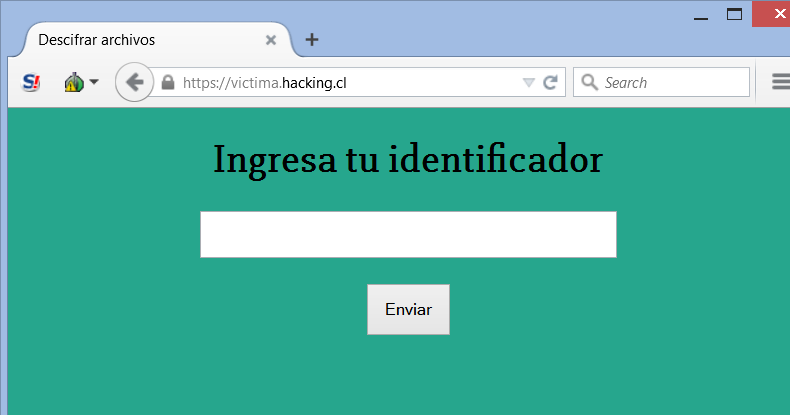 Πώς λειτουργεί η SeginChile Ransomware?
Πώς λειτουργεί η SeginChile Ransomware?